【天翼云桌面下载】天翼云桌面电脑版 v1.6.5 官方版
软件介绍
天翼云桌面是一款由电信天翼官方推出的云服务软件,它的功能类似于最近很流行的云电脑,为用户分享便捷灵活的云桌面租赁服务。用户可以将各种重要的数据传送到云端,并进行集中管理和维护,既达到了维护信息安全的目的,也能实现资源共享,有需要的用户敬请下载。
软件特色
简化管理 统一配置和管理
系统升级、应用安装等在数据中心进行,避免了管理困难和不必要成本,提高IT人员工作效率。
数据安全 安全可靠
所有数据和计算都在服务器中 ; 重要数据和信息可设置为不能下载、存储; 数据的集中存储也为数据的备份、恢复带来了便利,使得保护企业智力资产成为可能。
降低成本 降低总体成本
相对于传统PC桌面系统,总成本可降低30%左右。
绿色节能 低能耗、低排放
瘦终端功率低于15w,同时节约其它配套耗电,每年耗电量会大幅下降。
功能介绍
体验一致 多终端无缝衔接
与传统PC使用一致:键鼠、显示器、手机、电脑、PAD,多终端无缝衔接,远程管理数据,随时随地处理公务。支持多种外设:常用外设终端的重定向访问和使用,如USB设备、打印机、扫描仪等。
集中管理 云端集中管控
集中管理:支持用户管理、云桌面资源管理和计费管理。策略管理:可配置U盘类设备的读写权限,避免企业敏感信息泄密。
使用便捷 多种接入
多终端接入:支持通过移动智能终端、PAD、PC、TC等多种终端接入,支持客户端、浏览器等方式接入。多网络接入: WIFI、有线宽带、移动宽带。
使用帮助
登录云桌面
步骤1、下载云客户端软件并安装完成后,双击桌面上的云客户端图标,启动软终端。
步骤2、在“地址管理”界面,单击“添加”,在弹出的“编辑服务器信息”窗口中,依次填写自定义的“服务器名”及从开通通知邮件中获取的“服务器地址”。
步骤3、单击“确定”,保存配置信息,如图所示。
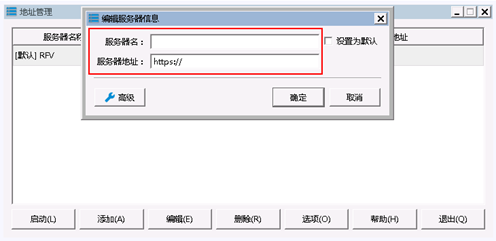
步骤4、单击“启动”,进入桌面登录界面。
步骤5、在桌面登录界面,输入您的用户名及密码,单击“登录”,进入桌面列表界面。
步骤6、在桌面列表界面,单击箭头按钮,登录桌面,如图所示。
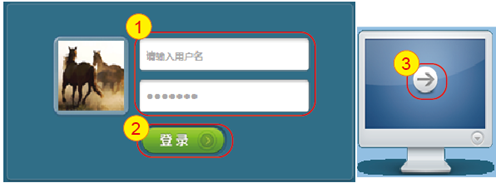
禁用操作
进程和服务
1、禁止更改系统配置中默认的服务和启动选项,如图所示。
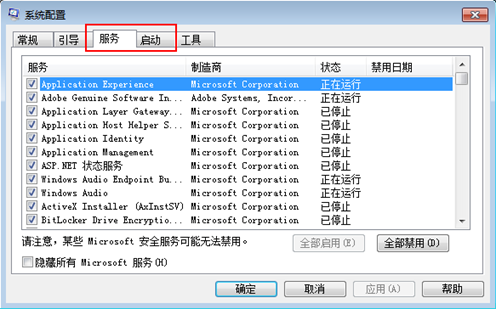
2、禁止禁用HDP类服务,如图所示。
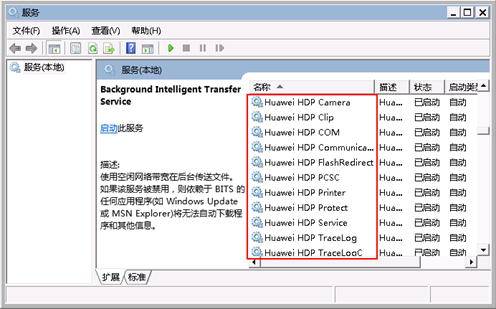
3、禁止卸载以下程序,如图所示。
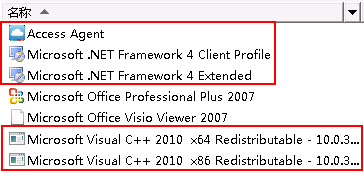
4、禁止结束任务管理器中“LOCAL SERVICE”、“NETWORK SERVICE”和“SYSTEM”类进程,如图所示。
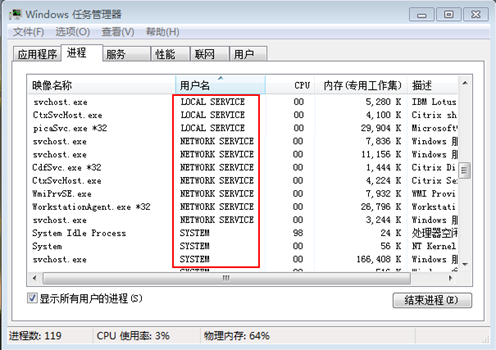
网络
1、禁止禁用网卡、禁用或修改网络配置,如图所示。
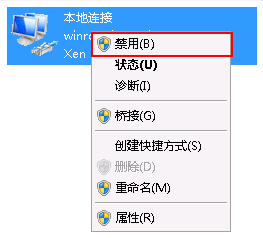
2、禁止执行修改路由的脚本或命令,如route DELETE *。
3、禁止在Windows防火墙例外选项中删除28511、28512、28521和28522端口。
4、禁止打开IPsec等具有禁用网络流量功能的软件或工具。
其他
1、禁止删除“C:\Program Files\Huawei”目录下的文件和文件夹,如图所示。
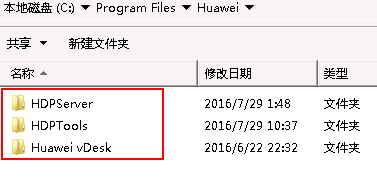
2、禁止对桌面执行睡眠操作,桌面默认不启用睡眠操作,如图所示。
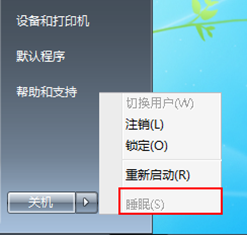
3、禁止修改HDP客户端(Access Agent)配置文件。
4、禁止运行魔法兔子或Windows优化大师等软件对注册表进行清理和优化。
5、自定义安装具有变换功能的屏保会消耗大量系统资源,导致用户重新进入桌面时会有一定延迟,请慎重操作。
无法连接快速恢复方法
在使用Workspace桌面过程中,有可能误操作导致桌面连接失败,可通过单击绿色按钮重启桌面来解决无法连接的问题。
如果桌面重启无响应或重启后无法登录,请单击红色按钮进行强制重启。强制重启可能会丢失当前未保存的数据,请谨慎操作。
下载仅供下载体验和测试学习,不得商用和正当使用。
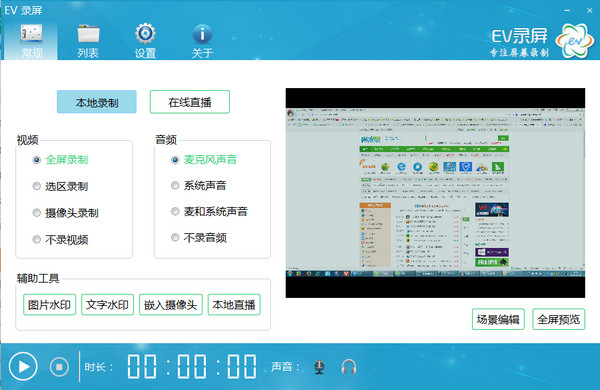

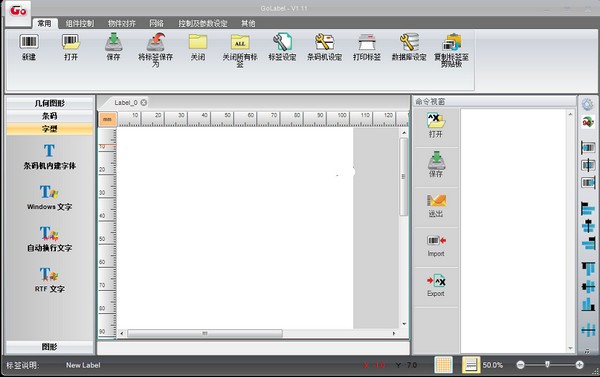
发表评论